Zahmetsizce FLV'yi MKV'ye Çevrimiçi ve Çevrimdışı Olarak Dönüştürün [Kayıpsızca]
FLV, Adobe Flash Video kapsayıcı biçiminde kaydedilmiş bir biçimdir. Ses ve video akışlarını tek bir klasörde saklayabilir. Buna ek olarak, FLV dosyaları, insanların internette video ve ses iletmek için kullandıkları standart formatlardır. Ayrıca internetteki televizyon programları ve filmler gibi video içeriği için de kullanılırlar. Ancak, birçok cihaz ve medya oynatıcı FLV dosyalarını desteklemez. Bu nedenle, FLV dosyanızı birçok cihazda ve medya oynatıcıda oynatmak istiyorsanız, onu bir MKV dosya formatına dönüştürmeniz gerekir. Birçok medya oynatıcı ve cihaz, MKV dosya biçimlerini destekler ve çeşitli dillerde birden çok altyazı içerir. Bu yazıda, nasıl yapılacağı hakkında bilgi sahibi olacaksınız. FLV'yi ücretsiz olarak MKV'ye dönüştürün.
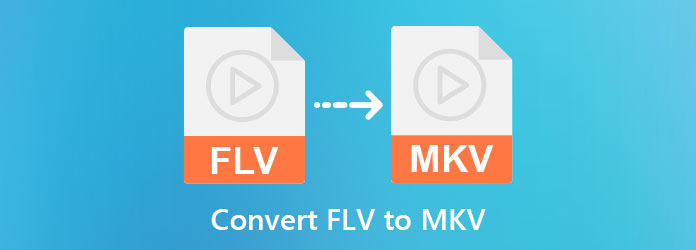
Bölüm 1. Ultimate Dönüştürücü ile FLV'yi MKV'ye Dönüştürmenin En İyi Yolu
Birçok araç, FLV'yi MKV'ye dönüştürmenize yardımcı olacaktır. Ancak, tüm dönüştürücüler ücretsiz değildir ve birçok gelişmiş özelliğe sahiptir. Bu bölümde, ücretsiz olarak indirilebilen ve birçok gelişmiş özellik içeren, kullanabileceğiniz en iyi dönüştürücüyü öğreneceksiniz. Bağlanın, nihai dönüştürücüyü kullanarak FLV'yi MKV'ye nasıl dönüştüreceğinizi öğreneceksiniz.
Tipard Video Dönüştürücü UItimate FLV dosyanızı zahmetsizce kolayca MKV'ye dönüştürebilen indirilebilir bir dönüştürücüdür. Bu dönüştürücünün kullanımı kolay bir arayüzü vardır ve bu onu kullanıcı dostu bir araç haline getirir. Buna ek olarak, kırpma, döndürme ve kırpma, birleştirme, altyazı ekleme ve daha fazlası gibi kullanılacak birçok gelişmiş özelliğe sahiptir. Tipard Video Converter Ultimate, aynı anda birden fazla dosyayı toplu olarak dönüştürmenize de olanak tanır. Ayrıca, bu nihai dönüştürücüyü kullanarak bir kolaj oluşturabilirsiniz. Bu dönüştürücü hakkında daha fazla bilgi edinmek için aşağıdaki açıklamaları okuyun.
Tipard Video Dönüştürücü Ultimate:
- 1. FLV, MKV, AVI, MOV, M4V, VOB, MP4, WebM ve 500'den fazla format gibi çok sayıda dosya formatını destekler.
- 2. Şimşek hızında bir dönüşüm sürecini deneyimlemek için ultra hızlı bir dönüştürme sürecine ve donanım hızlandırmasına sahiptir.
- 3. DVD'leri ISO dosyalarına veya DVD klasörlerine kopyalamak için yerleşik bir DVD kopyalayıcıya sahiptir.
- 4. Araç kutusunda GIF oluşturucu, medya meta veri düzenleyicisi, video geliştirici vb. dahil olmak üzere birçok gelişmiş özelliğe sahiptir.
- 5. Windows, Mac ve Linux gibi tüm medya platformlarında indirilebilir.
Tipard Video Converter UItimate kullanarak FLV'yi MKV'ye dönüştürme adımları:
1. Adımİlk önce, indir Tipard Video Dönüştürücü Ultimate tıklayarak İndir Windows veya Mac için aşağıdaki düğmeye basın. Yükleme işlemini takip edin ve ardından uygulamayı çalıştırın.
2. AdımYazılımın ana arayüzünde, Dosya Ekle Düğmesine veya artı (+) FLV dosyanızı yüklemek için imzala düğmesine basın. Bilgisayar dosyalarınız, FLV dosyanızı nerede bulacağınız ve yükleyeceğiniz sorulacaktır.
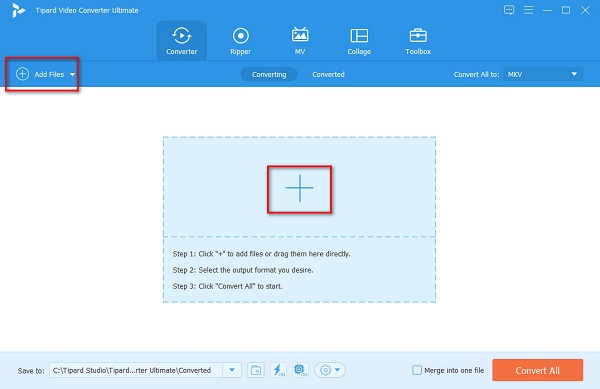
3. AdımArdından, tıklayın açılan yanındaki düğme Tümünü Şuna Dönüştür. Ardından, seçeceğiniz dosya biçimlerinin listesi görünecektir. Mkv dosya çıktı biçiminiz olarak.
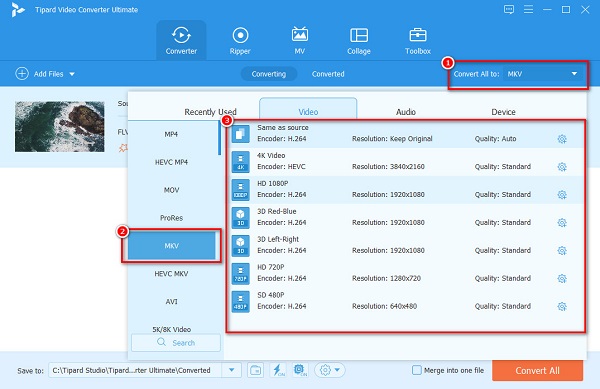
Bahşiş. Şimşek hızında bir dönüşüm süreci yaşamak istiyorsanız, Şimşek düğmesini tıklayın, ardından tıklayın etkinleştirme.
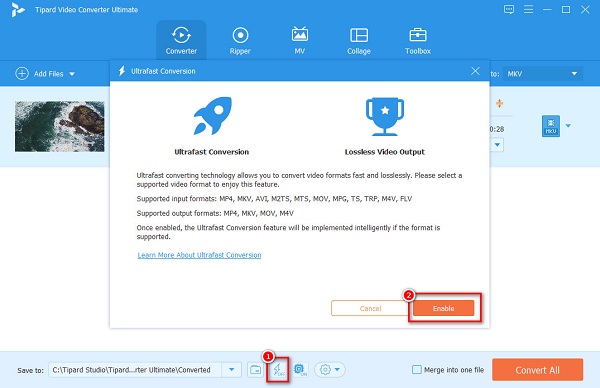
4. AdımÇıktı biçiminizi seçtikten sonra, Hepsini dönüştür dönüştürme işlemini başlatmak için düğmesine basın.
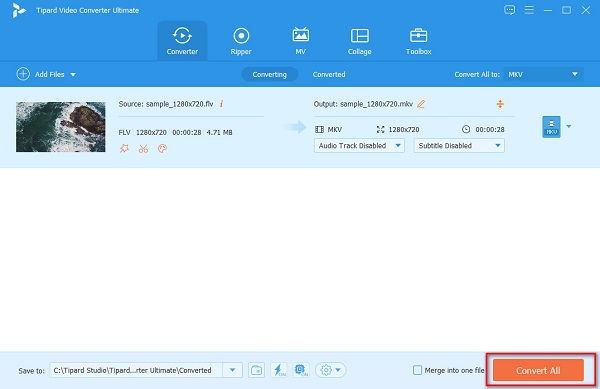
Basit, değil mi? Yukarıdaki basit adımları izleyerek FLV'yi MKV'ye kolayca dönüştürebilirsiniz. Ayrıca, bu yazılım şunları yapmanızı sağlar: MTS/M2TS'yi MKV'ye dönüştür.
Bölüm 2. Ücretsiz Yazılımlar ve Çevrimiçi Dönüştürücüler Kullanarak FLV'yi MKV'ye Dönüştürme
Birçok kişi FLV'yi MKV'ye dönüştürmek için en iyi ücretsiz ve çevrimiçi aracı arar. Ücretsiz yazılım araçları, satın alınabilir bir yazılım dönüştürücüsünden daha az gelişmiş özellikler içermesine rağmen, FLV'yi MKV'ye ücretsiz olarak dönüştürebilirsiniz. Ve indirmeniz gerekmeyen bir dönüştürücü istiyorsanız, en çok kullanılan FLV'den MKV'ye çevrimiçi dönüştürücüleri sunuyoruz.
1. FFmpeg
FFmpeg kullanarak FLV'yi MKV'ye nasıl dönüştüreceğinizi soruyorsanız, bu kısmı kapsamlı bir şekilde okusanız iyi olur. FFmpeg FLV'yi MKV'ye dönüştürmenize izin veren ücretsiz bir dönüştürücüdür. Bu ücretsiz dönüştürücü, dosyalarınızı dönüştürmek ve düzenlemek için kodlar kullanan komut tabanlı bir araçtır. Ayrıca, videolarınızı kırpmak, post prodüksiyon efektleri eklemek ve video ölçekleme yapmak için FFmpeg'i de kullanabilirsiniz. Ancak, bu dönüştürücüyü kullanırken kodlara aşina olmanız gerektiğinden kullanıcı dostu bir araç değildir. Bununla birlikte, birçok profesyonel kullanıcı bu aracı FLV'yi MKV'ye dönüştürmek için kullanır.
Artıları:
- 1. Dosyanızın ayrıntılarına odaklanmanızı sağlar.
- 2. İndirmek ücretsizdir.
Eksileri:
- Çalıştırmak zordur.
1. AdımCihazınıza FFmpeg yükleyin, ardından ffmpeg.exe.path dosyasını çalıştırın.
2. AdımVe sonra, tıklayın Windows Bilgisayarınızın ekranına girin ve arayın Komut İstemi (CMD).
3. AdımBulun FLV Dosyayı bilgisayarınızın klasörlerine yerleştirin ve ardından komut istemini kullanarak şu komutları yazın:
ffmpeg -i girdi.flv -vn -ar 44100 -ac 2 -b:a 192k çıktı.mkv sonra Keşfet tuşuna basın.
Bu şekilde görünecektir.
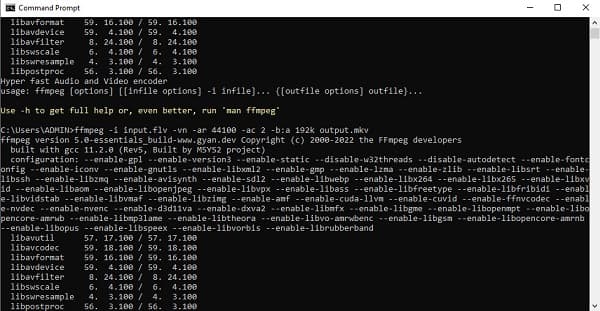
2. Medya.io
Media.io basit kullanıcı arayüzü nedeniyle birçok kişinin kullandığı çevrimiçi bir dönüştürücüdür. Ayrıca, bu çevrimiçi dönüştürücü FLV, MKV, AVI, WMV, DIVX, SWF, MOV vb. gibi birçok video ve ses dosyası biçimini destekler. Ayrıca Youtube, Google Drive ve Dropbox'tan video içe aktarabilirsiniz. Ve diğer çevrimiçi dönüştürücülerin aksine, Media.io reklam içermez.
Artıları:
- 1. Ücretsiz ve kullanımı güvenlidir.
- 2. Aynı anda birden fazla dosyayı dönüştürmek için toplu dönüştürme sunar.
- 3. Sezgisel bir kullanıcı arayüzüne sahiptir.
Eksileri:
- İnternete bağlı bir araçtır.
1. AdımTarayıcınızda Media.io'yu arayın. Ardından, tıklayın Dosyaları Seçin yüklemek için yazılımın ana arayüzündeki düğmesine basın. FLV dosyası.
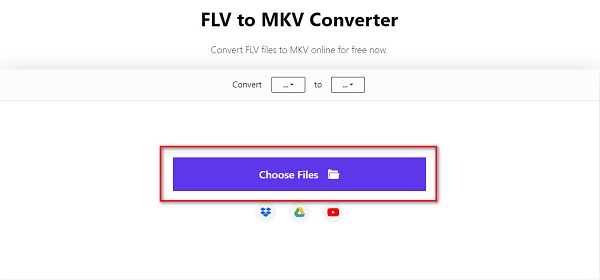
2. AdımVe sonra, tıklayın açılan Bir çıktı biçimi seçmek için düğmesine basın. Tıkla Mkv dosya formatı.
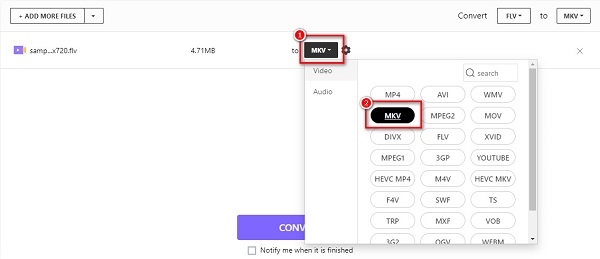
3. AdımSon olarak, dönüştürmek FLV'yi MKV'ye dönüştürmek için düğme. Ve sonra dosyanızın dönüştürmeyi bitirmesini bekleyin.
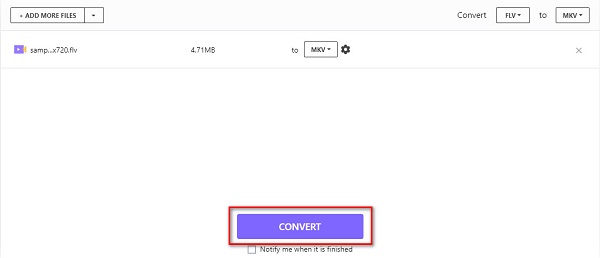
3. CloudConvert
FLV'yi çevrimiçi olarak MKV'ye dönüştürmenin başka bir yolu kullanmaktır. CloudConvert. Bu çevrimiçi dönüştürücü, kullanımı kolay bir yazılım arayüzüne sahiptir ve %100 ücretsizdir. Buna ek olarak, videonuzun çözünürlüğünü ve ön ayarlarını değiştirebilirsiniz. Videonuzu kırpmak istiyorsanız, bu dönüştürücü sizin için bu özelliğe sahiptir. Ayrıca, bir TS'den MKV'ye dönüştürücü.
Artıları:
- 1. Reklam içermez.
- 2. Ses ve videonuzun ayarlarını yapmanızı sağlar.
- 3. Videolarınıza altyazı eklemenizi sağlar.
Eksileri:
- Birçok dosya formatını desteklemez.
1. AdımAra CloudConvert tarayıcınızda. Yazılımın ana arayüzünde, Dosya Seç düğmesine basın.
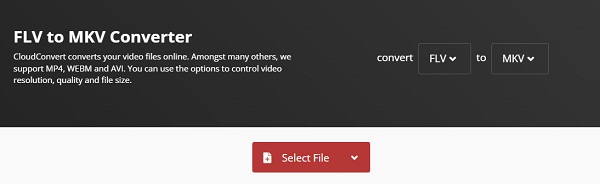
2. AdımArdından, tıklayın Mkv soldaki dosya çıktı biçiminiz olarak açılan düğmesine basın.
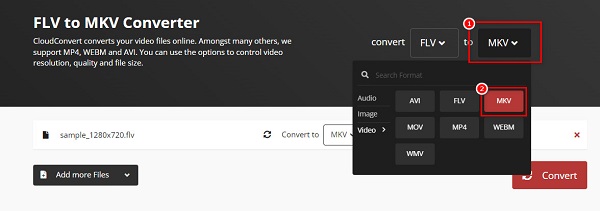
3. AdımTıkla dönüştürmek son adım için yazılım arayüzünün doğrudan kısmındaki düğmesine basın.
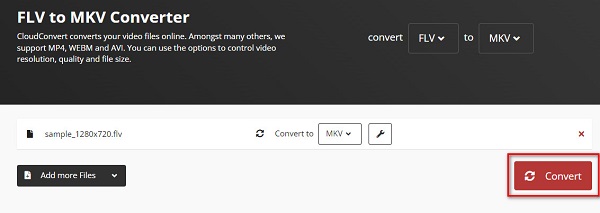
Bölüm 3. FLV'yi MKV'ye Dönüştürme Hakkında SSS
VLC Media Player FLV dosyalarını destekliyor mu?
Evet. VLC medya oynatıcı, FLV dosya formatlarını destekler. Bu nedenle, VLC Media Player'da .flv uzantılı videoları oynatabilirsiniz.
Hangisi daha iyi dosya, FLV veya MKV?
Bu iki dosya formatı arasında çok az fark olmasına rağmen, MKV, FLV'nin desteklemediği birden çok ses parçasını işleyebilir. Ayrıca, birçok cihaz ve medya oynatıcı, MKV'yi FLV dosya biçiminden daha fazla destekler.
FLV dosyalarını MP4 dosya formatına dönüştürebilir misiniz?
Kesinlikle evet. Bu yazıda bahsedilen dönüştürücüleri kullanarak FLV'yi MKV'ye dönüştürebilirsiniz.
Sonuç
Nihayet yazının sonuna geldik. Umarım, şimdi nasıl yapılacağını biliyorsun FLV'yi MKV'ye dönüştür bu harika dönüştürücüleri kullanarak ücretsiz. Yukarıda bahsedilen tüm araçlar, FLV'yi MKV'ye dönüştürürken harika yeteneklere sahiptir. Ancak, yalnızca birkaç dönüştürücü, Tipard Video Converter UItimate gibi gelişmiş düzenleme özelliklerine sahiptir. Bu nedenle, dönüştürmeden önce video dosyanızda daha fazlasını yapmak istiyorsanız, Tipard Video Dönüştürücü UItimate.







